Hur man sänder meddelanden i WhatsApp
Sändningen är den viktigaste funktionen som skiljer WhatsApp från resten av plattformsoberoende instant messenger-appar.
Om vi skapar en grupp för att vidarebefordra ett meddelande till en massa publik, skapar det mycket buzz inom, vilket i vissa fall kan missa viss information i gruppmeddelandet.
Det bästa måttet är alltså sändningen. Du kan vidarebefordra ett enda meddelande till många personer i personliga chattar samtidigt. Om du är lärare eller chef för ett team är detta den mest idealiska funktionen som kan hjälpa dig att få kontakt med dina underordnade. Skicka ett text- eller multimediameddelande till ett stort antal personer med total kryptering.
Så låt oss se hur man skapar och använder en sändningslista på WhatsApp.
Innehåll
Skicka meddelande till flera kontakter i WhatsApp
Som nämnts ovan för att skicka ett meddelande eller multimediainnehåll till flera kontakter, har appen tillhandahållit en funktion, som vanligtvis kallas Broadcast.
Du kan använda den här funktionen för att vidarebefordra ett enda meddelande till ett stort antal personer genom att lägga till dem som mottagare i din lista. Följ stegen nedan för att sända meddelanden på WhatsApp från Android och iPhone.
Hur man skapar sändningslista
iPhone
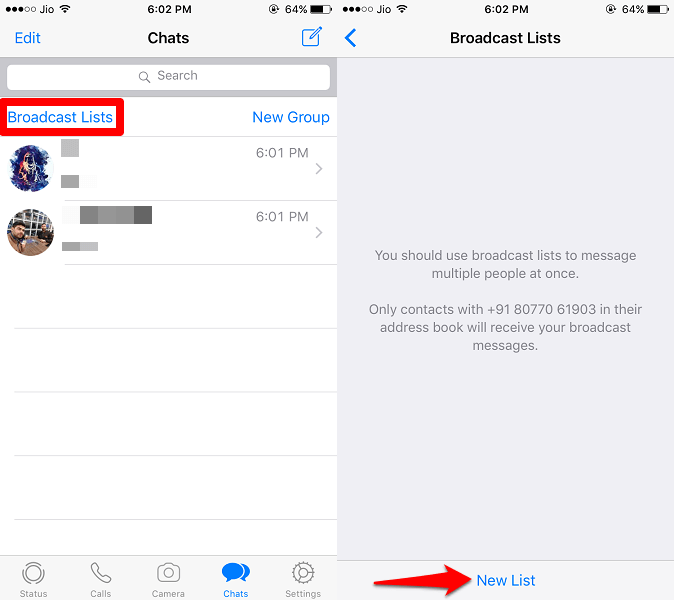
1. Öppna WhatsApp och i chattskärmen uppe till vänster hittar du Sändningslista alternativet, tryck på det.
2. välj ‘Ny lista’ för att skapa en sändningslista. Tryck på namnet på mottagarna för att lägga till dem. Du använder sökfältet längst upp för att snabbt hitta önskade kontakter.
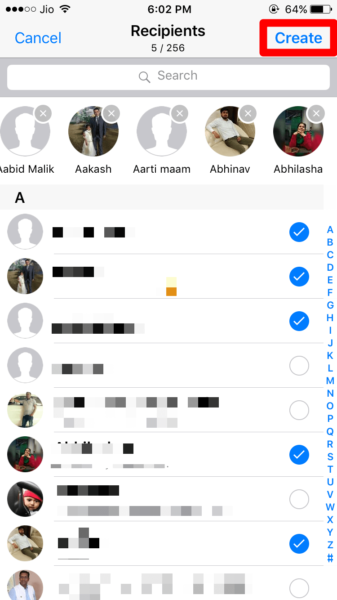
3. När du har lagt till mottagarna i sändningslistan, tryck på Skapa alternativ.
Skicka nu meddelanden till flera kontakter genom att bara skicka ett enda meddelande till sändningslistan.
Android
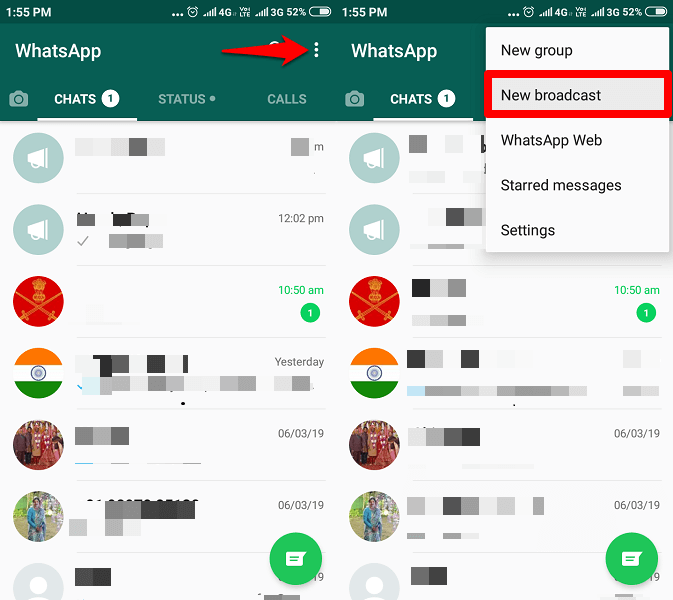
1. Navigera till chattskärmen och tryck på de 3 prickarna och välj ‘Ny sändning’ alternativet i listan.
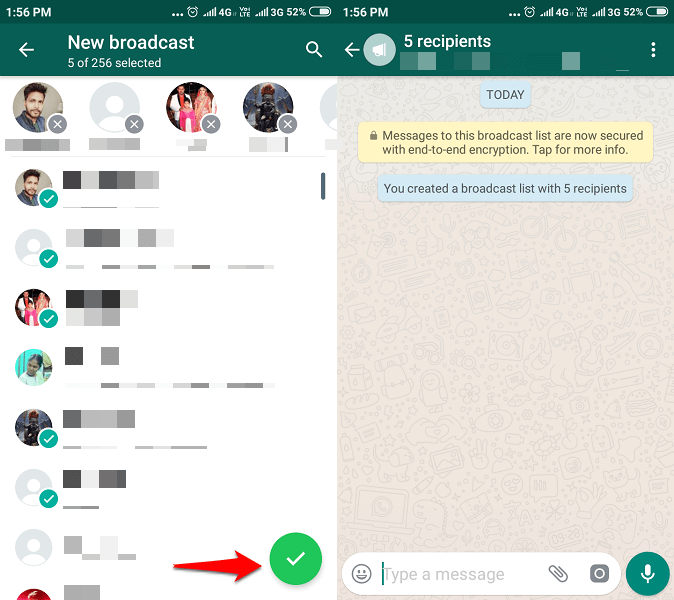
2. Välj nu dina mottagare från kontakterna och tryck på bock-knappen nedan för att spara listan.
Rekommenderas: Hur man skapar och skickar anpassade WhatsApp-klistermärken med dina egna foton
Hur man redigerar en sändningslista
Android
1. Öppna WhatsApp och tryck på en befintlig sändningslista.
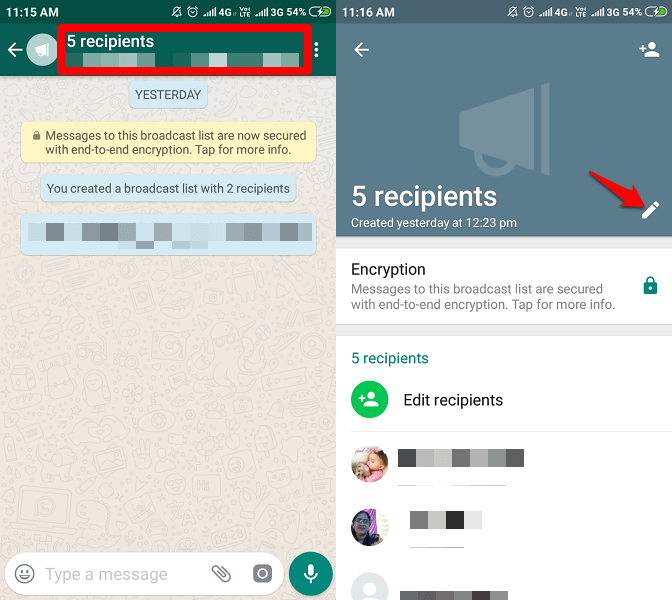
2. Inuti listchatten, tryck på dess standardnamn på toppen.
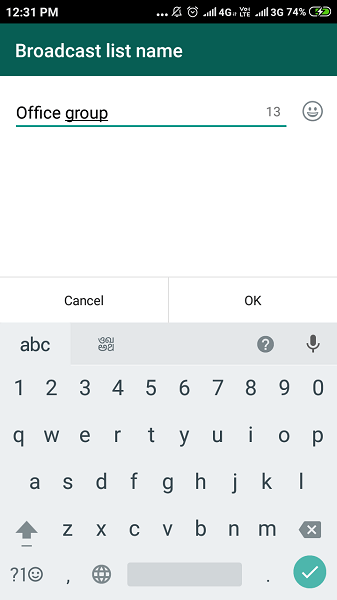
3. För att ändra namnet på listan, tryck på blyertsikon för att skriva ett nytt namn för listan.
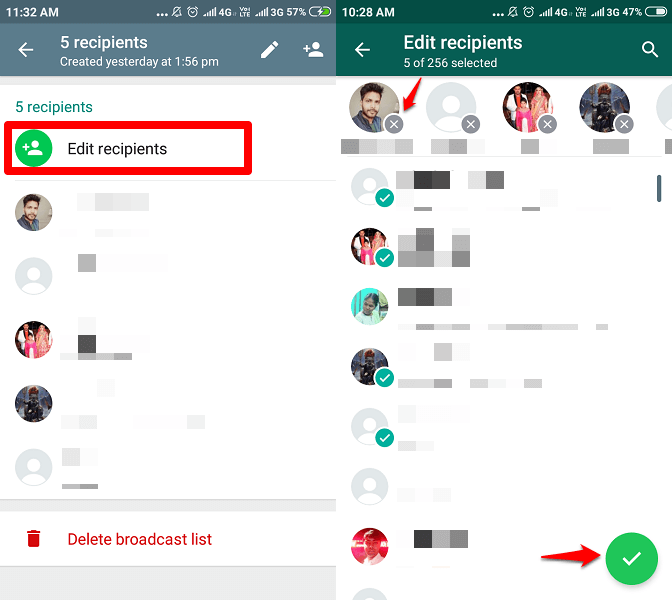
4. För att lägga till fler mottagare, tryck på Redigera mottagare och välj bland kontakterna för att lägga till fler personer.
5. För att ta bort mottagare från listan, tryck bara på X-ikonen på önskad persons profil tillgänglig högst upp. Tryck på bock-knappen för att spara dina ändringar.
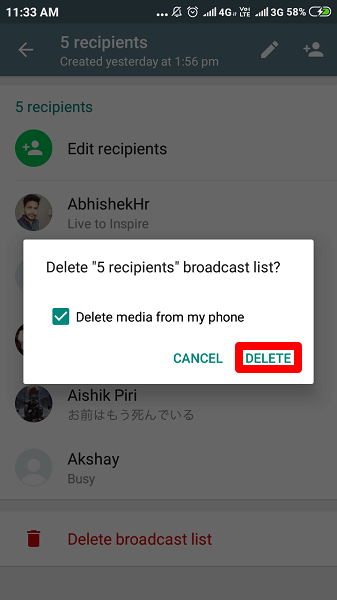
6. För att radera hela listan, tryck på Ta bort sändningslista och bekräfta för att ta bort den.
iPhone
1. välj Sändningslista alternativet längst upp till vänster på din chattskärm för att öppna listorna.
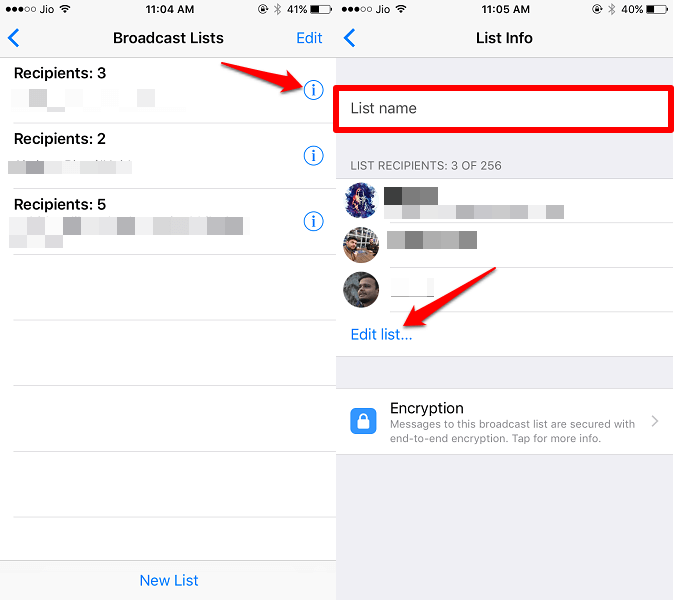
2. Tryck på (i) ikon bredvid en lista låter den dig ställa in en namnlista och du kan också se dina mottagare i den.
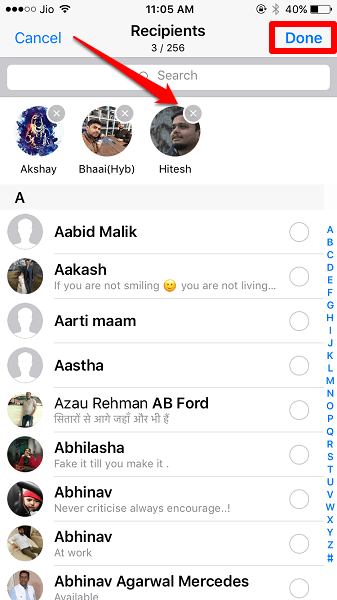
3. För att lägga till/ta bort mottagare tryck på Redigera lista under listan över mottagare. Lägg till andra från kontakterna eller tryck x i befintliga användare ovan för att ta bort dem, tryck Klar för att spara uppdateringarna.
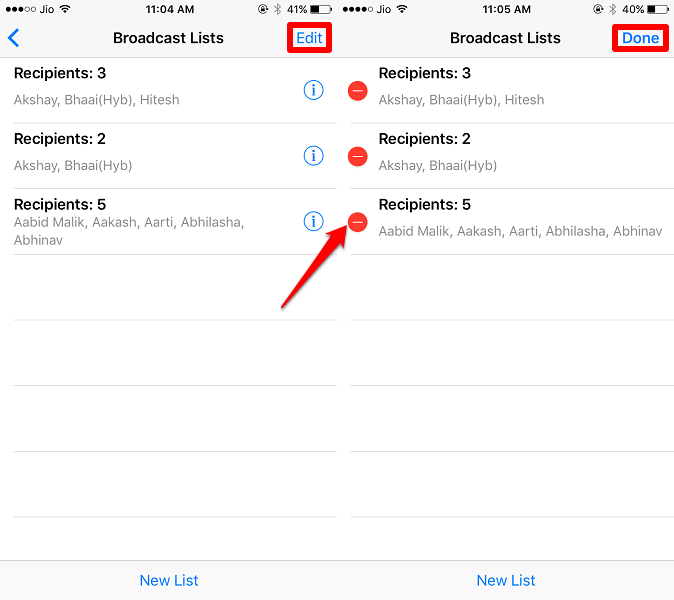
4. Klicka på för att radera hela listan Redigera i Sändningslista, och välj sedan (-) ikon framför listorna för att radera dem permanent.
Skillnaden mellan WhatsApp-grupp och sändning
Grupperna och Broadcast är båda imponerande åtgärder för att nå ner till en stor grupp människor. En grupp kan övervägas när du ansluter till ett stort antal deltagare, som individuellt kan komma åt informationen från andra deltagare också. Detta kan övervägas när du vill ha en chatt med en stor community och de andra människorna kan också interagera med dig och varandra.
Å andra sidan är sändningsanläggningen en privat process. Detta gör att användaren kan vidarebefordra ett meddelande till en stor grupp medan varje deltagare är okänd för de andras identitet. Organisationer är det bästa exemplet som kan utnyttja denna funktion till fullo.
Viktiga saker att notera
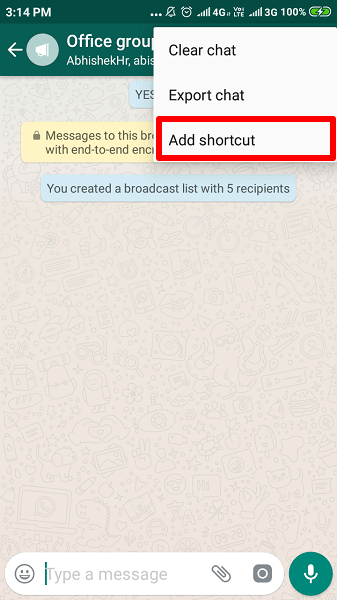
Om du använder sändningsfunktionen oftast låter WhatsApp dig lägga till en genväg till en lista på din startskärm också. Du kan göra det genom att öppna listan och sedan trycka på 3 punkter > Mer > Lägg till genväg.
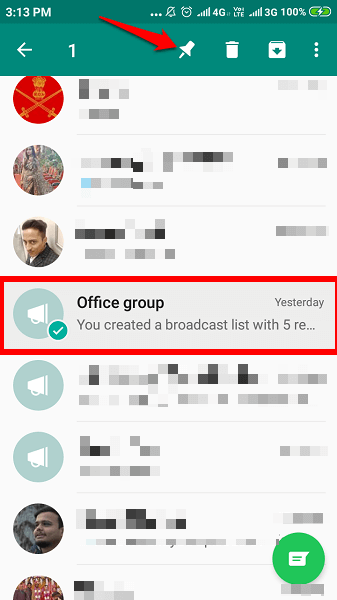
För snabb åtkomst kan du också fästa listan överst på chattskärmen genom att hålla ned listan och sedan välja pinchat alternativet överst.
När du sänder ett meddelande till ett stort antal deltagare finns det ibland problem med leveranserna till en viss person. Detta är inte ett stort problem, WhatsApp tillåter inte vidarebefordran av en tråd till en mottagares ände som inte har avsändarens telefonnummer sparat. Att verifiera att personen har ditt nummer sparat på telefonen kommer att lösa problemet.
I sändningslistan kan det finnas upp till 256 deltagare.
Folk frågar ofta om de kunde ta bort ett meddelande som de av misstag vidarebefordrade i en sändning. I så fall är svaret nej.
En annan information för personer som vanligtvis arbetar på datorer och ofta använder WhatsApp Web, då bör du veta att du inte kan skapa en ny sändningslista i den. Du kan bara använda den för att vidarebefordra meddelanden till den gamla sändningen som redan är tillgängliga.
Rekommenderas: Hur man ringer gruppröst- och videosamtal i WhatsApp
Slutsats
Det bästa skälet att använda Broadcast snarare än gruppchatt är att den enskilda mottagaren inte vet om det finns andra som dem som fått samma meddelande. Därför blir det inga gruppdiskussioner.
Om du helt enkelt vill låta dina vänner veta vad du gör på ett enkelt sätt kan du använda WhatsApp Story-funktionen.
Låt oss veta om din upplevelse i kommentarsfältet.
Senaste artiklarna